Photoshop CS4で「Ctrl+クリック」を使いレイヤーを選択する設定
当サイトではアフィリエイト広告を利用しています。
Windows7マシンの購入に伴い、Photoshopを使い慣れた「7」から「CS4」にアップグレードしたのですが、「7」で普通にできていた「Ctrl+クリック」を使ってレイヤーを選択することができなくなっていて苦労してました(「Ctrl+クリック」を使うと「グループ」が選択されてしまいます)。
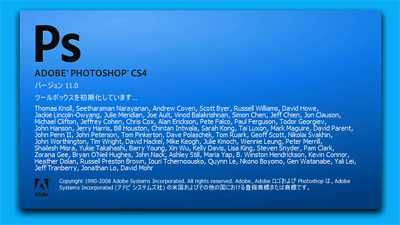
できないはずはないと色々調べたところ、OKWaveで回答が載っていてあっさり解決したので、自分のメモとしてその設定方法を載せておきます。
「Ctrl+クリック」を使いレイヤーを選択する設定
まず、左のツールボックスにある「移動ツール」を選択します。
メニューバーの下にオプションバーが切り替わりるので、そこの「グループ」となっているところをクリックします。すると「グループ」の下に「レイヤー」が出てきますからここを「レイヤー」に変更します。
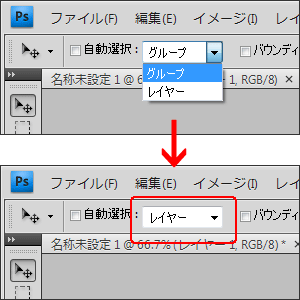
これだけで、「Ctrl+クリック」を使った時にレイヤーが選択されるようになります。
ちなみに・・・自動選択にチェックを入れるとクリックするだけで、レイヤー(もしくはグループ)を選択してくれますが、正直クリックする度にレイヤーが切り替わるのは邪魔くさいので、通常制作時はチェックは外しておいたほうが良いです。
環境設定とか色々調べたのですが、こんな手前にあるとは思っていませんでした・・・オプションバーは「7」の時からありましたが、CSになってより重要度がましていることをすっかり忘れていました。
たぶんこの他のツールも「オプションバー」の中で設定変更ができるものが多いので、今度からは気にしてみてみようと思います。
参考ページ:Photoshop でグループ化すると個別に移動ができません
Web制作にはPhotoshopが必須です
Web制作を始めた頃からPhotoshopを使い続けているので、他のソフト(Fireworksとか)では作りにくく感じてしまうため、最近はPhotoshop一本になっています。
なので、Photoshopを取り上げられるとWeb制作(特にこみいったデザインをしようとした場合)ができなくなってしまうくらい、重要なソフトになっています。
<たま~に浮気も?>
ただ、Photoshopはビットマップデータのため曲線が弱いという欠点があるため、角丸のボックスを作るときだけはIllustratorを使うようにしています。。。Photoshopでもシェイプツールでできるのは知っていますがちょっと苦手なんですよね(笑
個人で購入するにはちょっと高いソフトなので、中々買えないですけどあったほうがWeb制作のデザインの幅は絶対に広がると思いますよ・・・
Photoshopの購入はこちらから
AmazonでAdobe Photoshop CS4 (V11.0) 日本語版 Windows版を購入
楽天でAdobe Photoshop CS4 (V11.0) 日本語版を購入
Yahoo!ショッピングでAdobe Photoshop CS4 (V11.0) 日本語版を購入
※Amazonで「Windows版」ってなっていますが、Mac版もあるので購入するさいには使用しているOSにあった製品を購入してください。
Sponsored Links













